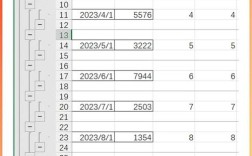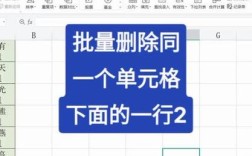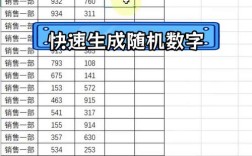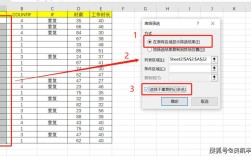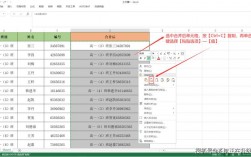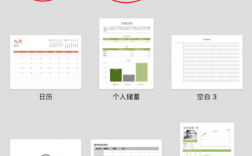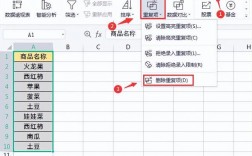文本排序
1、选中文本:打开Word文档,选中需要排序的文本,如果要对整个文档排序,可以按Ctrl+A键全选文档内容。
2、找到排序功能:在Word的顶部菜单栏中,点击“开始”标签页,在“段落”组中,找到“排序”按钮(通常显示为一个AZ图标)。

3、选择排序类型和方向:点击“排序”按钮后,会弹出一个对话框,在这个对话框中,可以选择排序的类型,如“文本”、“数字”或“日期”,还可以选择排序的方向,是“升序”还是“降序”。
4、设置高级选项:如果需要对中文文本进行排序,确保选择的是正确的语言类型,否则可能会导致排序结果不正确,在对话框的底部,还有一些高级选项,如“区分大小写”、“使用分隔符”等,可以根据具体需求进行设置。
5、完成排序:完成所有设置后,点击“确定”,Word会对选中的文本按照指定的规则进行排序。
表格排序
1、选中表格:打开Word文档,并选中需要排序的表格区域。
2、找到排序功能:在“表格工具”菜单下,找到“布局”选项卡,在“数据”组中,点击“排序”按钮。
3、选择排序依据和方式:在弹出的“排序”对话框中,选择希望排序的列,并指定排序方式(升序或降序),默认选中“升序”排序,单击“确定”按钮即可完成排序。

常见问题及解答
1、Q:如果Word中的文本或表格已经进行了复杂的排版,排序后格式可能会乱掉,怎么办?
A:在进行排序之前,可以先将文本或表格复制到一个新的Word文档中,然后在新文档中进行排序操作,排序完成后,再将排好序的内容复制回原文档中,这样可以保持原有的排版格式不变。
2、Q:如何在Word中对包含合并单元格的表格进行排序?
A:Word本身无法直接对包含合并单元格的表格进行排序,但可以先将合并单元格拆分成多个单独的单元格,然后再进行排序,排序完成后,如果需要,可以再次合并单元格以达到预期的效果。